Page 1
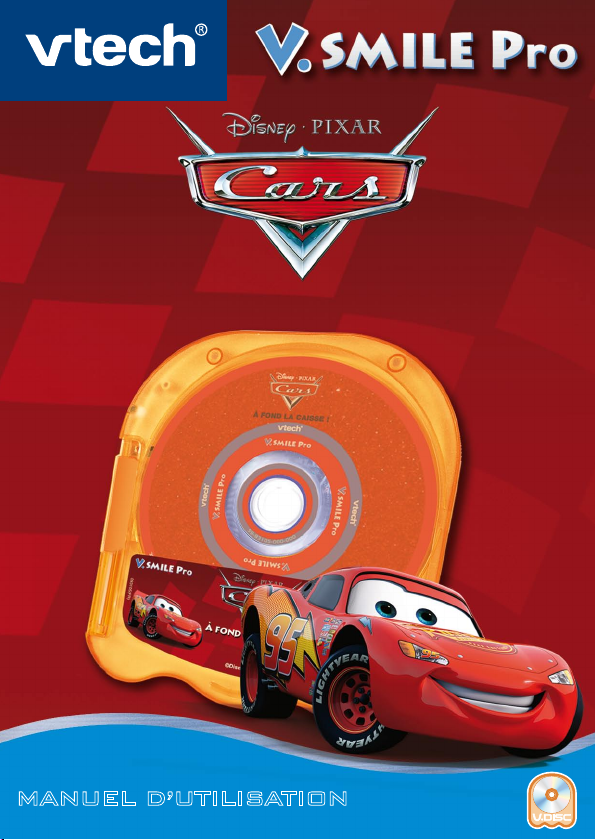
À fond la caisse !
À fond la caisse !
Manuel d’utilisation
© 2007 Disney/Pixar.
Tous droits réservés.
Page 2
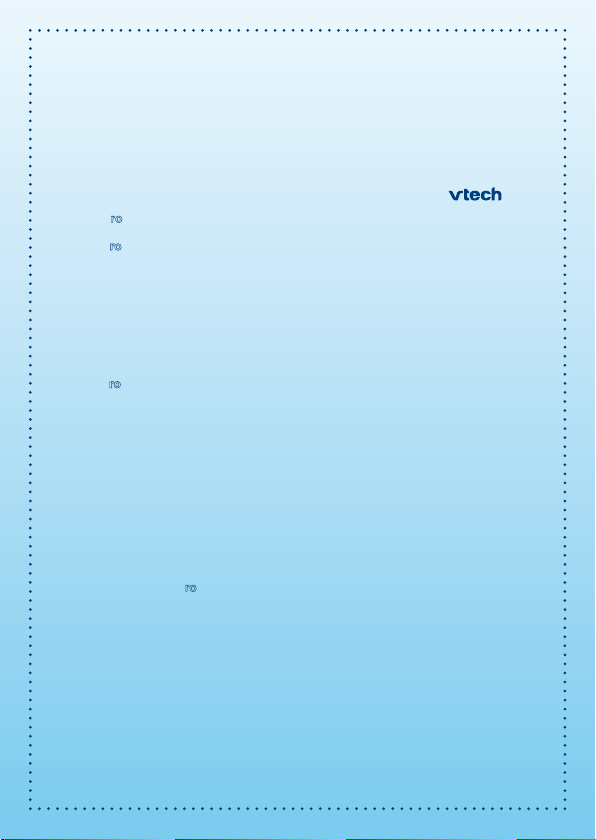
Chers parents,
Le jeu vidéo représente aujourd’hui l’un des loisirs préférés des enfants, car il leur
propose des univers imaginaires variés avec lesquels ils peuvent interagir. Cependant,
de plus en plus jeunes, ils peuvent être confrontés à des jeux vidéo dont le contenu est
inadapté à leur âge, voire violent ou immoral.
Comprenant la réticence des parents à laisser entre les mains de leurs enfants des
jeux au contenu inapproprié, l’équipe Recherche et Développement
V.Smile Pro.
V.Smile Pro est une console de jeu innovante spécialement conçue pour les 6-11 ans,
®
a créé
qui offre une alternative éducative et ludique à l’univers parfois brutal des jeux vidéo.
Elle combine des graphismes en 3D de très bonne qualité, un scénario intelligent,
et trois niveaux de difculté an que chacun puisse jouer à son rythme. De plus, le
contenu pédagogique de chaque jeu est élaboré en collaboration avec des enseignants
et des spécialistes du développement cognitif de l’enfant.
V.Smile Pro propose un choix varié de jeux V.Disc dans lesquels votre enfant retrouve
ses héros préférés ou rencontre de nouveaux personnages. Chaque jeu est décliné en
trois modes qu’il peut explorer comme il le souhaite. Dans le Parcours Aventure,
il est immergé dans une histoire captivante où il exerce ses réexes et son attention
visuelle tout en faisant appel à de nombreuses compétences intellectuelles. Le Monde
du Savoir est un espace où votre enfant peut enrichir sa culture générale grâce à une
encyclopédie virtuelle composée d’images, de vidéos et de textes sur des thèmes précis.
Enn, dans l’Atelier Création, il laisse libre cours à son imagination.
Après V.Smile Baby®, destinée aux 12-36 mois et V.Smile®, destinée aux 3-8 ans,
leur cousine V.Smile Pro perpétue notre savoir-faire pour atteindre le juste équilibre
entre divertissement et apprentissage dans un jeu vidéo.
Nous vous remercions de la conance que vous nous accordez dans notre démarche
ludo-éducative.
L’équipe VTech
Pour découvrir tous les jeux V.Disc et voir leur démo en avant-première, rendez-vous
sur notre site Internet www.vsmile.fr
Page 3
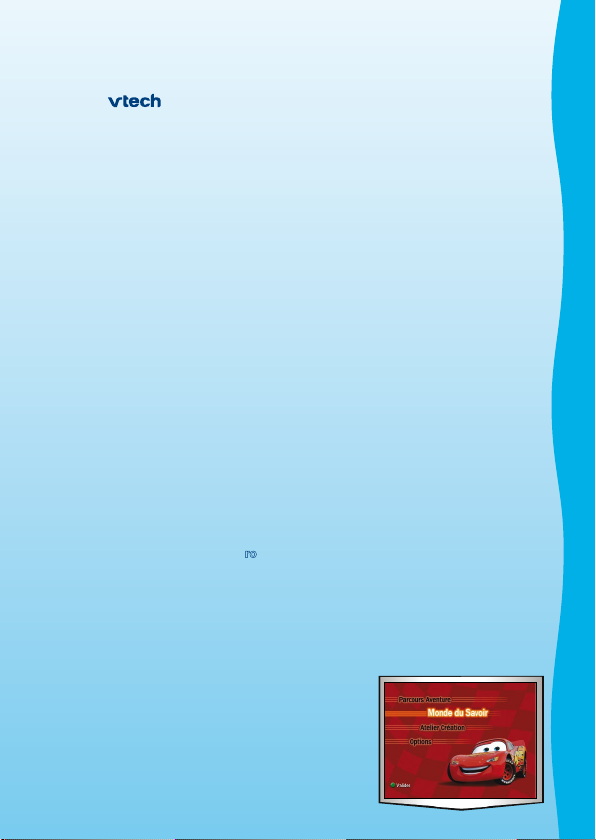
INTRODUCTION
Super ! Tu viens de recevoir le jeu V.Disc éducatif Disney Pixar
caisse !
de
Flash McQueen doit être au top de sa forme pour remporter la Piston Cup cette
saison ! Accompagne-le tout au long de son entraînement intensif. Écoute les
conseils avisés de Doc Hudson, et partage les délires de Martin dans cette nouvelle
aventure fun et éducative ! Découvre aussi plein de choses passionnantes sur
l’univers de l’automobile et laisse libre cours à ton imagination en créant ton propre
parcours d’entraînement et en changeant le look de Flash !
®
.
Cars, À fond la
CONTENU DE LA BOÎTE
1. Le jeu V.Disc éducatif Disney Pixar
2. Le manuel d’utilisation
3. Un bon de garantie de 1 an
Avertissements :
- Le V.Disc se compose d’un CD protégé par un boîtier en plastique. Ce boîtier ne
s’ouvre pas : il s’installe directement dans le lecteur de la console. Tenter d’ouvrir
le boîtier endommagerait le V.Disc et le rendrait inutilisable.
- Pour la sécurité de votre enfant, débarrassez-vous de tous les produits
d’emballage tels que rubans adhésifs, feuilles de plastique, attaches et
étiquettes. Ils ne font pas partie du jouet.
Cars, À fond la caisse !
et son étui
POUR COMMENCER À JOUER…
• Brancher la console V.Smile Pro et la connecter au téléviseur.
• Vérifier que la console est éteinte avant d’insérer ou de retirer un V.Disc.
• Insérer le jeu V.Disc éducatif Disney Pixar
l’emplacement prévu à cet effet.
• Appuyer sur le bouton MARCHE de la console pour commencer à jouer.
1 – MENU PRINCIPAL
Utilise le joystick pour sélectionner Parcours Aventure,
Monde du Savoir, Atelier Création ou
Options. Appuie sur le bouton vert ou sur le bouton
OK pour valider ton choix.
Cars, À fond la caisse !
intRoduCtion
dans
3
3
Page 4
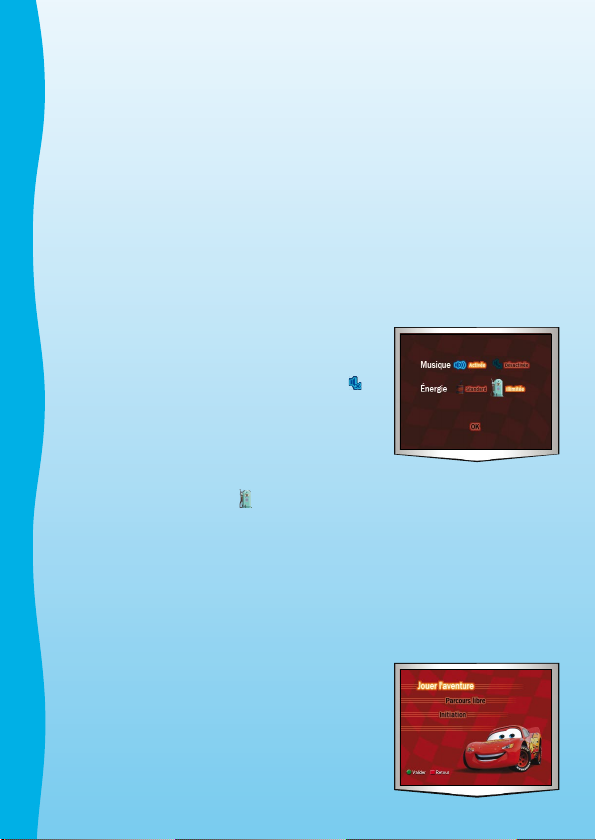
1.1. PARCOURs AvENTURE
Accompagne Flash McQueen tout au long de son entraînement intensif, et aide-le
à remporter la Piston Cup ! Six jeux t’attendent, pour exercer ton adresse et tes
connaissances.
1.2. MONDE DU sAvOIR
Découvre plein d’informations sur le monde automobile à travers différents thèmes,
illustrées par des photos et des vidéos.
1.3. ATELIER CRéATION
Donne à Flash un nouveau look, et crée ton propre circuit d’entraînement.
1.4. OPTIONs
Musique Activée / Désactivée : sur l’écran des
options, tu peux choisir d’activer ou de désactiver
la musique de fond. Par défaut, la musique de fond
est activée. Pour la désactiver, choisis l’option à
l’aide du joystick et appuie sur le bouton vert ou sur
le bouton OK pour confirmer.
Énergie Standard / Illimitée : sur l’écran des options,
tu peux également choisir l’option Énergie Illimitée
pour jouer sans jamais perdre. Par défaut, l’énergie de Flash est Standard. Pour ne
jamais perdre, choisis l’option à l’aide du joystick et appuie sur le bouton vert ou
sur le bouton OK pour confirmer.
Pour valider tes choix et quitter le menu Options, sélectionne l’icône OK avec le
joystick et appuie sur le bouton vert ou sur le bouton OK.
2 – PA RAM ÈTR Es DE JEU DU PARCO URs Av ENT URE
Tu peux choisir un certain nombre de paramètres de jeu dans le mode Parcours
PouR CoMMenCeR À JoueR…
Aventure :
• Si tu veux suivre l’ordre de l’histoire, sélectionne
Jouer l’aventure avec le joystick et appuie sur le
bouton vert ou sur le bouton OK pour confirmer
ton choix. Tu devras alors terminer chaque activité
pour accéder à la suivante.
• Si tu préfères jouer directement à tes jeux préférés,
choisis Parcours libre et sélectionne ensuite le jeu
de ton choix.
4
Page 5
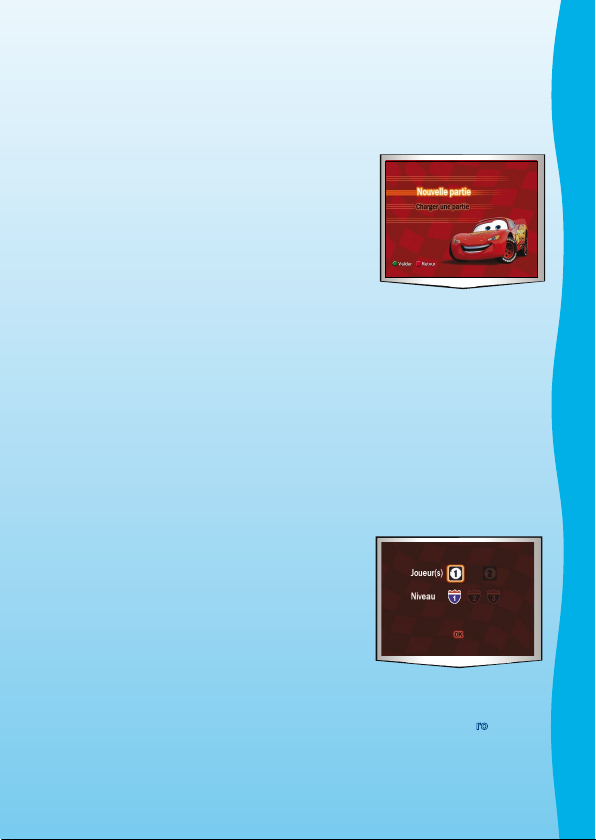
• Pour te familiariser avec les commandes de la manette avant de commencer
l’aventure, tu peux également choisir de t’entraîner à utiliser les commandes de
la manette dans l’Initiation.
2.1. JOUER L’AvENTURE
Le mode Jouer l’aventure te permet de jouer aux
différents jeux en suivant l’ordre de l’histoire. Si tu joues
pour la première fois ou si tu souhaites démarrer une
nouvelle aventure, utilise le joystick pour sélectionner
Nouvelle partie. Si tu as déjà joué et que tu as
sauvegardé ta partie sur la carte mémoire (vendue
séparément), utilise le joystick pour sélectionner
Charger une partie. Appuie sur le bouton vert ou sur
le bouton OK pour confirmer ton choix.
Reprendre ta dernière partie
Tu peux choisir de reprendre ta dernière partie là où tu l’as quittée la dernière
fois que tu as joué. Cette option t’est automatiquement proposée après avoir
sélectionné Jouer l’aventure si tu n’as pas retiré le V.Disc Disney Pixar
fond la caisse !
partie, sélectionne Oui avec le joystick et appuie sur le bouton vert ou sur le bouton
OK pour confirmer. Si tu choisis Non, tu accèderas alors à l’écran te permettant de
choisir entre Nouvelle partie ou Charger une partie. Pour plus de détails, reportetoi à la rubrique SAUVEGARDER ET CHARGER de ce manuel.
de la console depuis ta dernière partie. Pour reprendre ta dernière
2.1.1. NOUvELLE PARTIE
Lorsque tu démarres une nouvelle partie, tu peux
choisir tes paramètres de jeu (niveau de difficulté
et nombre de joueurs). Par défaut, le jeu est en
niveau facile (niveau 1) et en mode 1 joueur. Si tu
veux changer ces paramètres, utilise le joystick pour
faire ton choix et appuie sur le bouton vert ou sur le
bouton OK pour confirmer.
Cars, À
PouR CoMMenCeR À JoueR…
Nombre de joueurs
Tu peux choisir de jouer en mode 1 joueur ou 2 joueurs. Pour jouer en mode 2
joueurs, tu dois posséder une seconde manette de jeu V.Smile Pro (vendue
séparément). Ce mode est uniquement accessible dans les activités du Parcours
Aventure. Les 2 joueurs jouent alors l’un après l’autre de façon coopérative (les
points sont additionnés pour obtenir un score commun).
5
5
Page 6
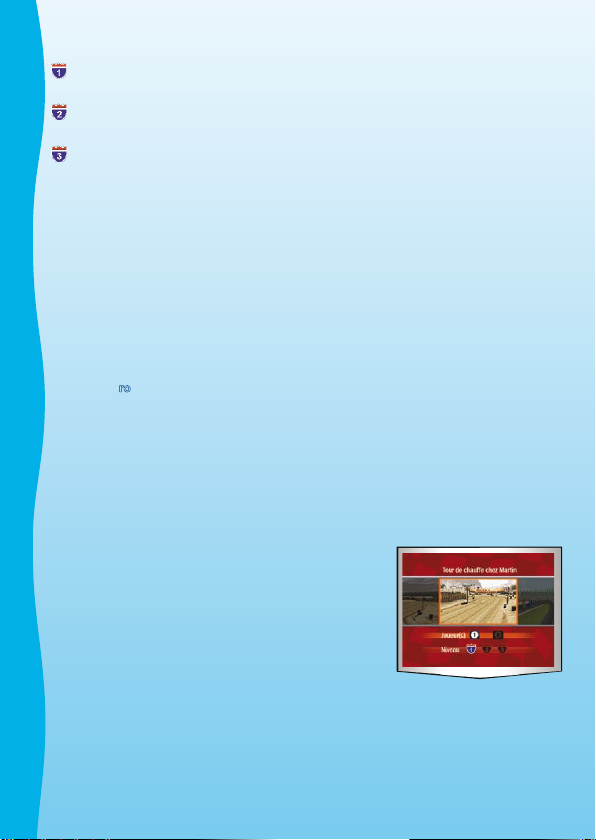
Niveau de difficulté
Niveau facile : le contenu éducatif et la difficulté de jeu sont plus particulièrement
adaptés au niveau CP.
Niveau moyen : le contenu éducatif et la difficulté de jeu sont plus
particulièrement adaptés au niveau CE1.
Niveau difficile : le contenu éducatif et la difficulté de jeu sont plus
particulièrement adaptés au niveau CE2.
Une fois tes paramètres définis, sélectionne l’icône OK avec le joystick et appuie sur
le bouton vert ou sur le bouton OK pour démarrer l’aventure. Dans le mode Jouer
l’aventure, une introduction narrative apparaît avant chaque jeu. Si tu ne souhaites
pas visionner cette introduction, appuie sur le bouton vert pour commencer à jouer
directement. Avant chaque jeu, un écran te montre un aperçu du prochain jeu qui
t’attend. Appuie sur le bouton vert ou sur le bouton OK pour commencer à jouer.
2.1.2. ChARgER UNE PARTIE
L’option Charger une partie n’est pas disponible la première fois que tu joues. Elle te
permet de reprendre une partie préalablement sauvegardée sur une carte mémoire
V.Smile Pro (vendue séparément). Appuie sur le bouton vert ou sur le bouton OK
pour accéder à l’écran de chargement. Suis alors les indications mentionnées dans la
rubrique SAUVEGARDER ET CHARGER de ce manuel.
2.2. PARCOURs LIBRE
Le mode Parcours libre te permet d’accéder directement aux jeux de l’aventure que
tu préfères, sans suivre l’ordre de l’histoire. Utilise le joystick pour choisir un jeu et
appuie sur le bouton vert ou sur le bouton OK pour commencer à jouer.
Comme dans le mode Jouer l’aventure, tu peux
changer tes paramètres de jeu. Pour cela, oriente le
joystick vers le bas pour sélectionner une option de jeu
(niveau de difficulté ou nombre de joueurs) et appuie
sur le bouton vert ou sur le bouton OK pour confirmer
PouR CoMMenCeR À JoueR…
ton choix. Tu peux alors ajuster les paramètres de
jeu (par défaut, le jeu est en niveau facile – 1 – et
en mode 1 joueur). Une fois ces paramètres définis,
sélectionne le jeu de ton choix avec le joystick et
appuie sur le bouton vert ou sur le bouton OK pour
commencer à jouer.
6
Page 7
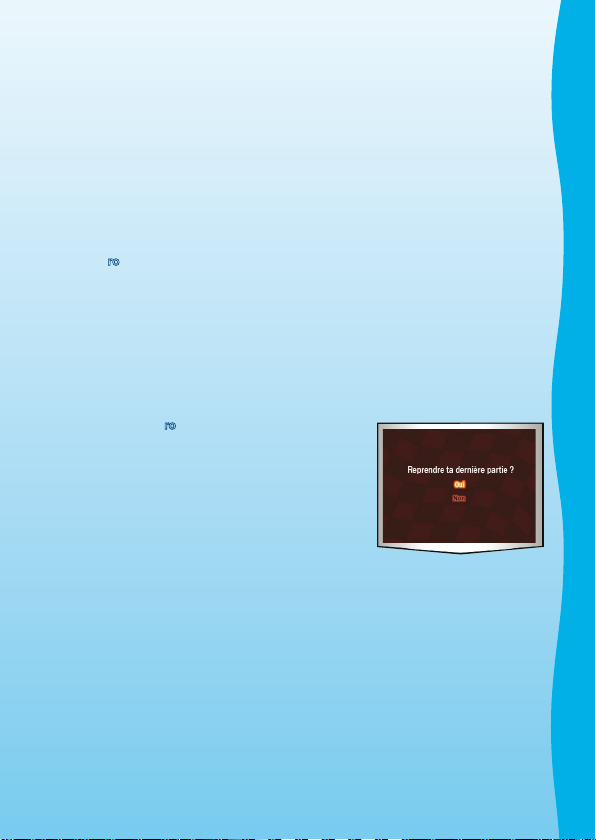
2.3. INITIATION
Bienvenue chez Martin ! Ici, tu vas pouvoir t’échauffer et te familiariser avec les
commandes de la manette et l’écran de jeu avant de commencer l’aventure. Suis
pas à pas les indications qui te sont données afin d’apprendre à accélérer, à freiner
et à te diriger. Tu apprendras également comment récupérer de l’énergie, comment
gagner des bonus et comment les utiliser. À toi de jouer !
sAUvEgARDER ET ChARgER
Dans les modes Parcours Aventure (Jouer l’aventure) et Atelier Création, tu peux
sauvegarder ta partie en cours ou ta création si tu possèdes une carte mémoire
V.Smile Pro (vendue séparément). Dans le cas contraire, une sauvegarde
automatique te permet néanmoins de reprendre ta partie en cours ou ta dernière
création, même après avoir éteint la console, si tu n’as pas retiré le V.Disc Disney
Pixar
Cars, À fond la caisse !
1 – PARCOURs AvENTURE
1.1. sAUvEgARDE AUTOMATIqUE
La console V.Smile Pro sauvegarde automatiquement
ta dernière partie du Parcours Aventure (Jouer
l’aventure) si tu laisses le V.Disc Disney Pixar
À fond la caisse !
l’éteins, que tu possèdes ou non une carte mémoire.
Quand tu rallumes la console, si tu choisis Parcours
Aventure (Jouer l’aventure), un texte à l’écran te
propose de reprendre ta dernière partie. Sélectionne
Oui avec le joystick et appuie sur le bouton vert ou sur
le bouton OK si tu veux continuer ta dernière partie (dans ce cas, tu conserves tes
paramètres de jeu sans pouvoir les modifier). Choisis Non si tu souhaites démarrer
une nouvelle partie ou si tu souhaites charger une partie sauvegardée dans la
carte mémoire (vendue séparément).
Remarques :
- L’option
tu joues.
- Pour bénéficier de cette option, ne retire pas le
la caisse !
- Tes paramètres de jeu (niveau de difficulté et nombre de joueurs) sont mémorisés
avec ta partie. Ainsi, lorsque tu reprends une partie enregistrée, tu ne peux pas
inséré dans la console lorsque tu
Reprendre ta dernière partie n’est pas disponible la première fois que
de la console lorsque tu arrêtes de jouer.
de la console.
Cars
,
V.Disc Disney Pixar
Cars, À fond
sauVeGaRdeR et CHaRGeR
7
7
Page 8
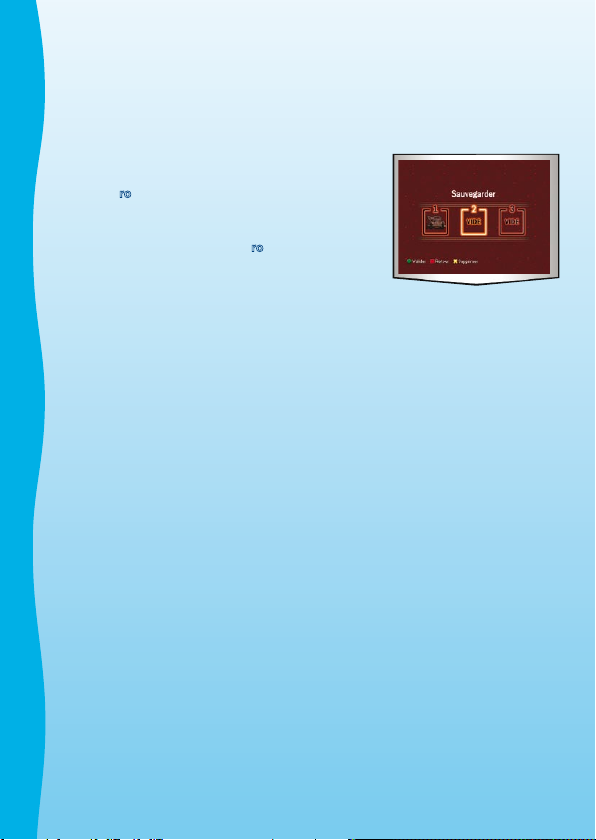
changer tes paramètres de jeu. Si tu souhaites changer tes paramètres de jeu,
tu dois démarrer une nouvelle partie.
1.2. sAUvEgARDER sUR UNE CARTE MéMOIRE
(VENDUE SÉPARÉMENT)
Dans le mode Parcours Aventure (Jouer l’aventure),
tu peux enregistrer ta partie sur une carte mémoire
V.Smile Pro (vendue séparément). Avant d’allumer
la console, installe la carte mémoire dans la fente
CARTE MÉMOIRE prévue à cet effet sur la face
avant de la console V.Smile Pro. À la fin d’un jeu
du Parcours Aventure, uniquement si tu as choisi
l’option Jouer l’aventure, tu peux sauvegarder ta
partie avant de continuer à jouer ou avant de quitter.
Sur l’écran de présentation de tes scores, choisis Sauvegarder avec le joystick et
appuie sur le bouton vert ou sur le bouton OK pour valider. Tu peux également
appuyer sur le bouton jaune pour atteindre l’écran de sauvegarde à la fin d’un
jeu, ou avant de démarrer le jeu suivant (regarde l’indication en bas de l’écran
pour vérifier que le bouton jaune te permet d’accéder à l’écran de sauvegarde).
Sur l’écran de sauvegarde, choisis un emplacement de la carte mémoire avec le
joystick et appuie sur le bouton vert ou sur le bouton OK pour sauvegarder ta partie
à cet emplacement. Tu peux sauvegarder jusqu’à trois parties.
Notes :
- Si tous les emplacements de carte mémoire sont occupés, tu peux remplacer une
ancienne sauvegarde par une sauvegarde de ta partie en cours, simplement en
sauvegardant ta partie « par-dessus » une ancienne sauvegarde.
- Tu peux également effacer une sauvegarde. Pour cela, choisis un emplacement
de carte mémoire avec le joystick, et appuie sur le bouton jaune pour effacer la
sauvegarde de cet emplacement.
- Avant de pouvoir effacer ou remplacer une partie, tu verras un message à
sauVeGaRdeR et CHaRGeR
l’écran te demandant de confirmer ton choix. Choisis Oui pour continuer, ou
Non pour annuler. Appuie sur le bouton vert ou sur le bouton OK pour valider.
1.3. ChARgER UNE PARTIE
Dans le mode Parcours Aventure (Jouer l’aventure), si tu possèdes une carte
mémoire, tu peux alors sélectionner Charger une Partie pour récupérer une partie
sauvegardée. Utilise le joystick pour sélectionner la partie que tu veux charger et
appuie sur le bouton vert ou sur le bouton OK pour valider ton choix. Un message
apparaît alors pour te demander si tu es sûr de vouloir charger cette partie. Choisis
8
Page 9
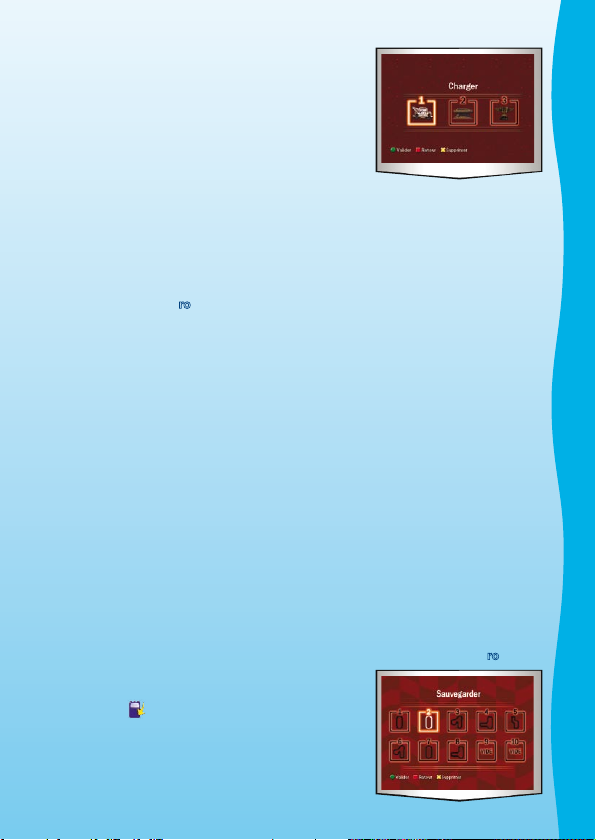
Oui pour confirmer ou Non pour annuler. Appuie sur
le bouton vert ou sur le bouton OK pour valider.
Tu peux également effacer une partie sauvegardée.
Pour cela, sélectionne la partie que tu veux effacer
avec le joystick et appuie sur le bouton jaune. Un
message apparaît alors pour te demander si tu es
sûr de vouloir effacer cette partie. Choisis Oui pour
confirmer ou Non pour annuler. Appuie sur le bouton
OK pour valider.
2 – ATELIER CRéATION
2.1. sAUvEgARDE AUTOMATIqUE
La console V.Smile Pro sauvegarde automatiquement ta dernière création de
l’Atelier Création si tu laisses le V.Disc Disney Pixar
dans la console lorsque tu l’éteins, que tu possèdes ou non une carte mémoire.
Quand tu rallumes la console, si tu choisis une activité de l’Atelier Création, un
texte à l’écran te propose de reprendre ta dernière partie. Sélectionne Oui avec le
joystick et appuie sur le bouton OK si tu veux continuer à travailler sur ta dernière
création. Choisis Non si tu souhaites réaliser une nouvelle création ou charger une
création sauvegardée sur la carte mémoire (vendue séparément).
Remarques :
- L’option
- Pour bénéficier de cette option, ne retire pas le
Reprendre ta dernière partie n’est pas disponible la première fois que
tu joues.
la caisse !
de la console lorsque tu arrêtes de jouer.
2.2. sAUvEgARDER sUR UNE CARTE MéMOIRE
(vendue séparément)
Dans le mode Atelier Création, tu peux enregistrer tes créations sur la carte
mémoire. Avant d’allumer la console, installe la carte mémoire dans la fente CARTE
MÉMOIRE prévue à cet effet sur la face avant de la console V.Smile Pro. Après
avoir modifié ton propre parcours d’entraînement
ou après avoir changé le look de Flash, sélectionne
Sauvegarder avec le joystick et valide ton
choix en appuyant sur le bouton vert, ou appuie
sur le bouton jaune quand cela t’est proposé pour
accéder à l’écran de sauvegarde. Choisis ensuite
un emplacement vide de la carte mémoire avec le
joystick et appuie sur le bouton vert ou sur le bouton
Cars, À fond la caisse !
V.Disc Disney Pixar
inséré
Cars, À fond
sauVeGaRdeR et CHaRGeR
9
9
Page 10

OK pour sauvegarder ta création à cet endroit. Tu peux sauvegarder jusqu’à dix
créations dans chacun des deux ateliers proposés.
Remarques :
- Si tous les emplacements de carte mémoire sont occupés, tu peux remplacer une
ancienne sauvegarde par une sauvegarde de ta création en cours, simplement
en sauvegardant ta création « par-dessus » une ancienne sauvegarde.
- Tu peux également effacer une sauvegarde. Pour cela, choisis un emplacement
de carte mémoire avec le joystick, et appuie sur le bouton jaune pour effacer la
sauvegarde de cet emplacement.
- Avant de pouvoir effacer ou remplacer une partie, tu verras un message à
l’écran te demandant de confirmer ton choix. Choisis Oui pour continuer ou Non
pour annuler. Appuie sur le bouton vert ou sur le bouton OK pour valider.
2.3. ChARgER UNE CRéATION
Dans le mode Atelier Création, si tu possèdes
une carte mémoire, sélectionne Charger pour
récupérer une création sauvegardée dans la carte
mémoire. Utilise le joystick pour sélectionner la
création que tu veux charger et appuie sur le bouton
vert ou sur le bouton OK pour valider ton choix. Un
message apparaît alors pour te demander si tu
es sûr de vouloir charger cette partie. Choisis Oui
pour confirmer, ou Non pour annuler. Appuie sur le
bouton vert ou sur le bouton OK pour valider.
Tu peux également effacer une partie sauvegardée. Pour cela, sélectionne la partie
que tu veux effacer avec le joystick et appuie sur le bouton jaune. Un message
FonCtionnalitÉs
apparaît alors pour te demander si tu es sûr de vouloir effacer cette partie. Choisis
Oui pour confirmer ou Non pour annuler. Appuie sur le bouton vert ou sur le bouton
OK pour valider.
FONCTIONNALITés
1 – BOUTON AIDE
Appuie sur le bouton , situé sur la manette, pour entendre à nouveau les
instructions ou obtenir des indices. Dans le Parcours Aventure, appuyer sur le bouton
te permet d’afficher des informations sur ton écran de jeu.
10
Page 11

2 - BOUTON MENU
Le bouton de la manette te permet de regagner
le menu principal. Quand tu appuies sur ce bouton,
un message te demande alors de confirmer ton
choix. Sélectionne Oui pour regagner le menu
principal, ou Non pour annuler. Appuie ensuite sur
le bouton vert ou sur le bouton OK pour confirmer
ton choix.
Attention ! Si tu choisis de revenir au menu principal
pendant un jeu du Parcours Aventure, cette action
interrompt définitivement ton jeu en cours.
3 - BOUTON qUITTER
Appuie sur le bouton de la manette pour
interrompre ta partie et/ou revenir au menu
précédent. Un message apparaît alors te demandant
de confirmer ton choix. Sélectionne Oui pour quitter
la partie, ou Non pour continuer à jouer. Confirme
ton choix en appuyant sur le bouton vert ou sur le
bouton OK.
Le bouton te permet également de faire une
pause en cours de partie (dans ce cas, ne confirme
pas ton choix de quitter, et sélectionne Non quand tu
veux reprendre ta partie).
4 - BOUTON OK
Le bouton OK te permet, lorsque tu navigues dans les menus, de confirmer ou de
valider ton choix.
CONTENU éDUCATIF
PARCOURs AvENTURE
Tour de chauffe chez Martin Géométrie en 2 et en 3 dimensions
Vitesse de pointe Mathématiques, suites logiques, réflexes
Leçon de virage avec Doc Catégorisation, logique
Contenu ÉduCatiF
11
11
Page 12

Entraînement à la marche arrière Résolution de problèmes
Chamboule-tracteur Additions et soustractions
La Piston Cup Approche des fractions
LE MONDE DU sAvOIR
Comment fonctionnent les voitures ? Introduction à la mécanique automobile
L’histoire des voitures Développement et histoire de l’automobile
Les véhicules de service Description de véhicules qui nous facilitent
ATELIER CRéATION
Le camp d’entraînement du Sergent Création d’un parcours d’entraînement
La boutique de Luigi Changer les roues de Flash
L’atelier de Ramone Personnaliser le look de Flash
la vie
personnalisé
ACTIvITés
1– PARCOURs AvENTURE
aCtiVitÉs
1.1. COMMANDEs DE LA MANETTE
4
5
12
2
1
3
6
7
8
9
Page 13

1. Le joystick te permet de te déplacer sur l’écran
2. Le bouton
3. Les boutons
4. Le bouton Flèche gauche te permet de sélectionner un bonus parmi ceux
disponibles
5. Le bouton
(lorsqu’elle est disponible)
6. Le bouton jaune te permet d’activer un bonus
7. Le bouton vert te permet d’accélérer
8. Le bouton bleu permet l’affichage des informations sur l’écran de jeu
9. Le bouton rouge te permet de freiner, puis de faire marche arrière
OK te permet de valider un choix ou une réponse
ABCD te permettent de répondre à certaines questions
Flèche droite te permet d’activer la compétence « virage serré »
1.2. éCRAN DE JEU
Tout au long de l’aventure du Parcours Aventure, tu verras différentes informations
sur l’écran de jeu :
Tours
Meilleur temps
Bonus
Mini-carte
Temps
Flash McQueen
Énergie
Flash McQueen C’est le personnage que tu contrôles à l’écran.
Tours
Énergie
Meilleur temps
Bonus C’est ta liste de bonus disponibles.
Temps C’est le temps qu’il te reste pour finir ta course.
Mini-carte C’est la carte qui t’indique où tu te situes dans le parcours.
Drapeaux à damier
C’est le nombre de tours que tu as fait et le nombre total de
tours à faire.
C’est ton niveau de carburant, ton énergie. Attrape un
maximum d’éclairs pour ne pas tomber en panne sèche et
perdre la partie.
C’est le temps record enregistré dans la mémoire interne de
la console.
C’est le nombre de questions auxquelles tu as bien
répondu.
Drapeaux à
damier
aCtiVitÉs
13
13
Page 14

1.3. DEsCRIPTION DEs JEUx
TOUR DE ChAUFFE ChEZ MARTIN
L’entraînement de Flash McQueen commence
chez Martin avec quelques petits tours de chauffe.
Maintiens appuyé le bouton vert pour accélérer,
appuie sur le bouton rouge pour freiner et maintiensle appuyé si tu as besoin de faire marche arrière.
Le bouton bleu te permet d’afficher à nouveau des
informations sur ton écran de jeu quand elles sont
masquées. Le bouton Flèche gauche te permet de
sélectionner un bonus dans ta liste quand tu en
possèdes plus d’un. Le bouton jaune te permet d’utiliser le bonus sélectionné. Aide
Flash à terminer le parcours dans le temps imparti tout en évitant les obstacles.
Attrape des éclairs pour restaurer ton énergie, et gagne le nombre indiqué
de drapeaux à damier pour accomplir ta mission. Pour gagner un drapeau à
damier, tu dois rouler sur un drapeau à damier, puis répondre correctement aux
deux questions posées en appuyant sur le bouton A, B, C ou D de la manette. Tu
gagneras alors un bonus, que tu peux choisir parmi ceux proposés (avec le joystick).
Au début de l’aventure, seul le bonus « Temps supplémentaire » est disponible. Au
fur et à mesure de l’aventure, si tu accumules suffisamment de réussites, tu pourras
débloquer de nombreux bonus et les choisir en récompense lorsque tu gagneras
un drapeau à damier. Ces bonus sont très précieux, ils t’aideront à gagner la Piston
Cup !
aCtiVitÉs
Objectif pédagogique : exercer ses connaissances en géométrie, faire preuve
d’adresse, prendre rapidement les décisions adaptées.
Niveau facile : Reconnaître des formes en 2D.
Niveau moyen : Reconnaître des formes en 3D.
Niveau difficile : Propriétés des formes géométriques en 3D.
vITEssE DE POINTE
Flash doit retourner à Radiator Springs aussi vite
que possible par l’autoroute. C’est une épreuve de
vitesse et d’agilité ! Il faut éviter les voitures, moins
rapides que Flash, et dépasser les camions qui
bloquent la route. Pour cela, réponds correctement
aux questions de mathématiques afin de te frayer un
chemin entre les camions. Dépêche-toi, tu n’as qu’un
temps limité pour réussir ta mission !
Une fois que tu as terminé ce jeu, tu peux, dans le mode Jouer l’aventure, le refaire
14
Page 15

autant que tu le souhaites. Pour cela, sur l’écran qui s’affiche avant chaque jeu et
qui présente ton prochain jeu, sélectionne le jeu Vitesse de pointe avec le joystick
et appuie sur le bouton vert pour rejouer à ce jeu. Refaire ce jeu te permettra de
débloquer des bonus. À la fin de chaque étape, tu verras en bas de l’écran une
barre indiquant à quel niveau de réussite tu te situes dans ce jeu. Quand tu auras
entièrement rempli cette barre, tu auras alors débloqué deux bonus : « Turbo
Boost » et « Super Turbo Boost ».
Objectif pédagogique :
Niveau facile : suites logiques mathématiques simples (compter 2 par
Niveau moyen : suites logiques mathématiques plus complexes
(compter 3 par 3, 4 par 4 et 5 par 5).
Niveau difficile : les multiples de nombres entiers (multiples de 2, 5 et 10).
exercer ses connaissances en mathématiques, résoudre
des suites logiques, exercer ses réflexes.
2 et 10 par 10).
LEÇON DE vIRAgE AvEC DOC
Doc maîtrise à la perfection les virages sur de la terre !
Flash a beaucoup à apprendre de l’expérience de
Doc. Aide Flash à parfaire ses virages. Récupère
les drapeaux à damier, et n’oublie pas d’attraper
des éclairs afin de restaurer ton énergie. Évite les
obstacles et surtout, finis la course devant Doc !
Objectif pédagogique : trouver des objets en exerçant sa logique et en connaissant
Niveau facile : trouver un objet appartenant à une catégorie donnée.
Niveau moyen : trouver l’objet qui n’appartient pas à une catégorie
Niveau difficile : trouver l’objet intrus.
les diverses catégories des objets.
donnée.
ENTRAÎNEMENT À LA MARChE ARRIÈRE
Martin veut absolument apprendre à Flash à
maîtriser la marche arrière. Dans un premier temps,
tu devras faire le parcours en marche avant. Dans un
deuxième temps, tu devras faire le même parcours
en marche arrière. Aide Flash dans cette épreuve
qui risque de t’emmêler les pinceaux puisque toutes
les commandes sont alors inversées ! N’oublie pas
de gagner des drapeaux à damier et d’attraper des
éclairs afin de restaurer ton énergie. Et surtout, finis la
course devant Martin dans le temps qui t’est imparti !
aCtiVitÉs
15
15
Page 16

Objectif pédagogique : exercer son habileté et ses réflexes, résoudre des
Niveau facile : problèmes simples.
Niveau moyen : problèmes un peu plus difficiles.
Niveau difficile : problèmes difficiles.
problèmes sur les engrenages.
ChAMBOULE-TRACTEUR
Doc propose à Flash de jouer au jeu préféré de
Martin afin d’améliorer sa maîtrise de soi. Ce jeu
consiste à renverser tous les tracteurs sans jamais
se retrouver trop près de Frank ! Pour renverser un
tracteur, approche-toi tout près de lui, puis trouve la
bonne réponse à l’opération mathématique qui t’est
posée. Appuie sur le bouton vert quand le curseur
passe sous le bon nombre.
Une fois que tu as terminé ce jeu, tu peux, dans le mode Jouer l’aventure, y rejouer
autant que tu veux afin d’accumuler des points et de débloquer des bonus. Pour
cela, sur l’écran qui s’affiche avant chaque jeu et qui présente ton prochain jeu,
sélectionne le jeu Chamboule-tracteur avec le joystick et appuie sur le bouton vert
pour rejouer à ce jeu. Refaire ce jeu te permettra de débloquer des bonus. À la fin
de chaque étape, tu verras en bas de l’écran une barre indiquant à quel niveau
de réussite tu te situes dans ce jeu. Quand tu auras entièrement rempli cette barre,
tu auras alors débloqué les bonus « Glissade contrôlée » et « Anti-glissade », ainsi
aCtiVitÉs
que la compétence « Virage au frein à main ».
Objectif pédagogique :
Niveau facile : additions à un chiffre.
Niveau moyen : additions à deux chiffres.
Niveau difficile : additions et soustractions.
exercer ses compétences en calculs simples, exercer ses
réflexes.
LA PIsTON CUP
C’est l’heure de la Grande Course ! Aide Flash
à remporter la Piston Cup en utilisant toutes les
techniques qu’il a apprises lors de son entraînement
intensif. Évite le ou les autres concurrents, ainsi que
les flaques d’huile. Attrape le maximum d’éclairs
afin de restaurer régulièrement ton énergie ; sinon,
tu risques de tomber en panne de carburant ! Fais
un arrêt au stand afin de gagner des drapeaux à
damier et obtenir ainsi des bonus qui t’aideront à
16
Page 17

remporter la course. Si, à ce stade du jeu, tu n’as pas débloqué tous les bonus, tu
peux refaire les jeux Vitesse de pointe et Chamboule-tracteur autant que tu veux
pour accumuler des points et débloquer les bonus manquants. Bonne chance !
Objectif pédagogique :
Niveau facile : trouver la forme divisée en deux parties égales (axes de
Niveau moyen : trouver la forme divisée en deux, trois ou quatre parties
Niveau difficile : reconnaître la forme qui correspond à la fraction
appliquer l’apprentissage acquis à l’entraînement, élaborer
une stratégie, exercer ses réflexes et sa maîtrise de soi,
exercer ses compétences sur les fractions.
symétrie).
égales.
proposée (1/2, 1/3 ou 1/4).
1.4. éCRAN DEs RésULTATs
À la fin de chaque course, tes résultats s’affichent à
l’écran.
Questions Nombre de questions
Ton meilleur temps Meilleur temps pour faire un
Meilleur temps Record du meilleur temps. Ce temps sera conservé tant que
Sauvergarder Sélectionne Sauvegarder avec le joystick et appuie sur
OK Sélectionne OK avec le joystick et appuie sur le bouton vert
auxquelles tu as répondu
correctement, et nombre
d’erreurs.
tour dans le parcours.
tu ne retires pas le V.Disc de la V.Smile Pro.
le bouton vert ou sur le bouton OK afin de sauvegarder
ta partie. Tu accéderas alors à l’écran des sauvegardes.
Reporte-toi à la rubrique SAUVEGARDER ET CHARGER de
ce manuel pour plus de détails.
ou sur le bouton OK afin de poursuivre l’aventure.
aCtiVitÉs
17
17
Page 18

1.5. LEs BONUs ET LEs COMPéTENCEs
Gagner la Piston Cup n’est pas un défi facile… Pour mettre toutes les chances de
ton côté, il te faudra débloquer tous les bonus et les compétences du jeu afin de les
rendre disponibles avant de participer à la Grande Course. Une fois débloquées,
les compétences peuvent être utilisées à tout moment dans un parcours pour
t’aider à prendre tes virages. Les bonus, eux, une fois débloqués, sont disponibles
comme récompense après avoir bien répondu aux questions posées quand tu
passes sur un drapeau à damier. Tu peux alors sélectionner le bonus de ton choix
avec le joystick, puis valider ton choix en appuyant sur le bouton vert ou sur le
bouton OK. Si tu n’utilises pas un bonus, il restera disponible pour le jeu suivant.
Cependant, tu ne peux pas stocker plus de quatre bonus dans ta liste.
Au début du jeu, seul le bonus « Temps supplémentaire » est disponible. Dans
le mode Parcours libre, la disponibilité des bonus et des compétences dépend
des activités ; dans le jeu La Piston Cup, tous les bonus et les compétences sont
disponibles. Dans le mode Jouer l’aventure, en revanche, c’est à toi de débloquer
les bonus et les compétences au fur et à mesure de l’aventure. Les bonus et les
compétences se débloquent soit automatiquement lorsque tu réussis une activité,
soit lorsque tu cumules les réussites dans les activités Vitesse de pointe et
Chamboule-tracteur.
BONUs « TEMPs sUPPLéMENTAIRE »
Ce bonus est le seul disponible dès le début de l’aventure. Tu l’obtiens après avoir
attrapé un drapeau à damier, si tu réponds correctement aux deux questions
aCtiVitÉs
posées. Ce bonus se place alors dans la liste des bonus disponibles, à gauche de
ton écran de jeu. Pour l’utiliser, appuie sur le bouton Flèche gauche afin d’afficher
la liste des bonus, puis appuie à nouveau sur ce bouton plusieurs fois jusqu’à
sélectionner ce bonus (si tu as plusieurs bonus dans ta liste). Enfin, appuie sur le
bouton jaune pour valider. Le temps restant pour atteindre le prochain point de
passage (quand tu passes sous une banderole à damier) ou pour terminer un tour
sera allongé d’autant.
BONUs « TURBO BOOsT »
C’est le premier bonus que tu pourras débloquer au cours du jeu Vitesse de pointe.
Ce bonus sera disponible dans le prochain jeu, après avoir attrapé un drapeau
à damier, si tu réponds correctement aux deux questions posées. Ce bonus se
place alors dans la liste des bonus disponibles, à gauche de ton écran de jeu. Pour
l’utiliser, appuie sur le bouton Flèche gauche afin d’afficher la liste des bonus, puis
appuie à nouveau sur ce bouton plusieurs fois jusqu’à sélectionner ce bonus (si tu
as plusieurs bonus dans ta liste). Enfin, appuie sur le bouton jaune pour valider.
Pendant quelques secondes, tu iras très vite si tu ne heurtes pas d’obstacles.
Attention, ce bonus consomme beaucoup de carburant ; pense bien à attraper des
18
Page 19

éclairs sur ta route afin d’augmenter ton niveau d’énergie !
BONUs « sUPER TURBO BOOsT »
Ce bonus peut également être débloqué dans le jeu Vitesse de pointe si tu y rejoues
après l’avoir fini une première fois. Ce bonus sera disponible dans le prochain jeu,
après avoir attrapé un drapeau à damier, si tu réponds correctement aux deux
questions posées. Ce bonus se place alors dans la liste des bonus disponibles,
à gauche de ton écran de jeu. Pour l’utiliser, appuie sur le bouton Flèche gauche
afin d’afficher la liste des bonus, puis appuie à nouveau sur ce bouton plusieurs
fois jusqu’à sélectionner ce bonus (si tu as plusieurs bonus dans ta liste). Enfin,
appuie sur le bouton jaune pour valider. Pendant quelques secondes, tu iras très
vite si tu ne heurtes pas d’obstacles. Ce bonus est encore plus performant que
le bonus « Turbo Boost » Attention, ce bonus consomme également beaucoup de
carburant ; pense bien à attraper des éclairs sur ta route afin d’augmenter ton
niveau d’énergie !
COMPéTENCE « vIRAgE sERRé »
Cette compétence est automatiquement débloquée au cours du jeu Leçon de
virage avec Doc. Tu peux l’utiliser aussi souvent que tu le souhaites, en appuyant
sur le bouton Flèche Droite tout en maintenant le bouton vert appuyé pendant un
virage. Cette compétence te permet de prendre des virages plus serrés.
BONUs « KA-ChOw ! »
Ce bonus est automatiquement débloqué à la fin du jeu Entraînement à la marche
arrière. Il te sera proposé après avoir attrapé un drapeau à damier, si tu réponds
correctement aux deux questions posées. Ce bonus se place alors dans la liste
des bonus disponibles, à gauche de ton écran de jeu. Pour l’utiliser, appuie sur le
bouton Flèche gauche afin d’afficher la liste des bonus, puis appuie à nouveau
sur ce bouton plusieurs fois jusqu’à sélectionner ce bonus (si tu as plusieurs bonus
dans ta liste). Enfin, appuie sur le bouton jaune pour valider. Il s’agit d’un bonus
surprise, à toi de l’essayer si tu veux savoir ce que c’est ! Attention, ce bonus
consomme beaucoup de carburant ; pense bien à attraper des éclairs sur ta route
afin d’augmenter ton niveau d’énergie !
BONUs « gLIssADE CONTRôLéE »
Tu peux débloquer ce bonus dans le jeu Chamboule-tracteur. Ce bonus te sera
proposé après avoir attrapé un drapeau à damier, si tu réponds correctement aux
deux questions posées. Ce bonus se place alors dans la liste des bonus disponibles,
à gauche de ton écran de jeu. Pour l’utiliser, appuie sur le bouton Flèche gauche
afin d’afficher la liste des bonus, puis appuie à nouveau sur ce bouton plusieurs fois
aCtiVitÉs
19
19
Page 20

jusqu’à sélectionner ce bonus (si tu as plusieurs bonus dans ta liste). Enfin, appuie
sur le bouton jaune pour valider. Ce bonus te permet de perdre moins facilement
le contrôle de Flash lorsque tu roules sur une flaque d’huile, et ainsi d’économiser
du temps dans la Grande Course ! Attention, ce bonus consomme beaucoup de
carburant ; pense bien à attraper des éclairs sur ta route afin d’augmenter ton
niveau d’énergie !
COMPéTENCE « vIRAgE AU FREIN À MAIN »
Tu peux débloquer cette compétence dans le jeu Chamboule-tracteur. Tu peux
l’utiliser aussi souvent que tu le souhaites, en appuyant sur le bouton rouge tout en
maintenant le bouton vert appuyé pendant un virage. Cette compétence te permet
de prendre tes virages encore plus serrés qu’avec la compétence « Virage serré ».
BONUs « ANTI-gLIssADE »
Tu peux débloquer ce bonus dans le jeu Chamboule-tracteur. Ce bonus sera alors
disponible après avoir attrapé un drapeau à damier, si tu réponds correctement
aux deux questions posées. Ce bonus se place alors dans la liste des bonus
disponibles, à gauche de ton écran de jeu. Pour l’utiliser, appuie sur le bouton
Flèche gauche afin d’afficher la liste des bonus, puis appuie à nouveau sur ce
bouton plusieurs fois jusqu’à sélectionner ce bonus (si tu as plusieurs bonus dans
ta liste). Enfin, appuie sur le bouton jaune pour valider. Ce bonus te permet de
rendre Flash totalement insensible aux obstacles glissants. Attention, ce bonus
consomme beaucoup de carburant ; pense bien à attraper des éclairs sur ta route
aCtiVitÉs
afin d’augmenter ton niveau d’énergie !
2 – MONDE DU sAvOIR
Ce mode de jeu va te permettre de découvrir plein
de choses sur l’univers de l’automobile. Trois thèmes
te sont proposés : Comment fonctionnent les
voitures ?, L’histoire des voitures, et Les véhicules
de service. Utilise le joystick pour faire ton choix et
appuie sur le bouton vert pour confirmer.
LEs sUJETs
Une fois que tu as choisi un thème, utilise le joystick
pour explorer le Musée Cars et ainsi choisir un sujet.
Lorsque tu es devant un sujet qui t’intéresse, appuie
sur le bouton OK ou sur le bouton vert pour accéder
aux informations sur ce sujet.
20
Page 21

LEs INFORMATIONs
Au sein d’un sujet, tu peux utiliser le joystick pour
faire défiler les informations (en sélectionnant les
flèches droite et gauche), écouter l’information à
haute voix (en sélectionnant l’icône ), visionner
la vidéo lorsqu’elle est disponible (en sélectionnant
l’icône ) ou quitter le sujet (en sélectionnant l’icône
). Appuie sur le bouton vert pour valider ton choix.
Tu peux également faire défiler les informations en
utilisant les boutons Flèche gauche et Flèche droite
de la manette.
Bonne exploration !
3 – ATELIER CRéATION
Dans ce mode de jeu, tu as le choix entre deux types d’atelier : un atelier te
permettant de construire ton propre parcours d’entraînement, et un atelier te
permettant de changer le look de Flash McQueen. Utilise le joystick pour faire ton
choix et appuie sur le bouton vert pour confirmer.
3.1. PARCOURs D’ENTRAÎNEMENT sUR MEsURE
Cet atelier te permet de créer ton propre parcours d’entraînement, puis de l’essayer.
LE CAMP D’ENTRAÎNEMENT DU sERgENT
Première étape : choisir un parcours
Avec le joystick, choisis un parcours parmi les
quatre proposés et appuie sur le bouton vert ou sur
le bouton OK pour continuer. Choisis ensuite Éditer
pour modifier le parcours choisis, ou Essayer pour
t’entraîner sur le parcours tel qu’il est par défaut.
Appuie sur le bouton vert pour confirmer.
aCtiVitÉs
21
21
Page 22

Deuxième étape : modifier le parcours
Si tu choisis de modifier ton parcours, tu vas
pouvoir ajouter, enlever et déplacer différents
types d’obstacles avec la ligne d’icônes du haut.
Pour ajouter un obstacle, utilise le joystick pour
sélectionner l’obstacle de ton choix et appuie sur
le bouton vert pour confirmer. Déplace ensuite le
joystick sur le parcours et appuie sur le bouton vert
pour poser l’obstacle choisi là où tu le souhaites.
Un cercle vert apparaît aux endroits où tu peux
placer l’obstacle. Tu peux placer le même obstacle
à plusieurs endroits différents, mais il y a un nombre
total d’obstacles limité pour un parcours (le nombre
à côté de l’icône représentant l’obstacle choisi, en
bas à gauche, t’indique combien d’obstacles tu peux
encore placer sur le parcours). Tu peux également
retirer un obstacle du parcours en le sélectionnant
avec le joystick puis en appuyant sur le bouton
jaune. Appuie sur le bouton rouge pour revenir à
l’écran précédent.
En sélectionnant les icônes de la ligne du bas, tu peux effectuer d’autres actions :
te permet de modifier le temps imparti pour effectuer un tour. Appuie sur le
bouton vert pour augmenter de 5 en 5 le nombre maximum de secondes pour faire
un tour. Au-dessus de 70 secondes, le chrono redescend à 30 secondes.
aCtiVitÉs
te permet de modifier le nombre de tours nécessaires pour finir le parcours,
entre 2 et 10 tours. Appuie sur le bouton vert pour augmenter le nombre de tours.
Après 10, le nombre de tours redescend à 2.
Réinitialiser te permet de reprendre l’édition du parcours tel qu’il était au début,
avec les obstacles proposés par défaut. Appuie sur le bouton vert pour réinitialiser
le parcours et annuler toutes tes modifications sur ce parcours.
Retirer te permet de retirer tous les obstacles sur le parcours. Appuie sur le
bouton vert pour valider.
Sauvegarder te permet de sauvegarder ton parcours. Appuie sur le bouton vert
pour accéder à l’écran de sauvegarde ; puis, suis les indications mentionnées dans
la rubrique SAUVEGARDER ET CHARGER de ce manuel.
Charger te permet de charger un parcours préalablement sauvegardé. Appuie
sur le bouton vert pour accéder à l’écran de chargement ; puis, suis les indications
mentionnées dans la rubrique SAUVEGARDER ET CHARGER de ce manuel.
Attention, si tu charges un parcours, le parcours sur lequel tu travaillais jusqu’alors
ne sera pas sauvegardé et tes modifications seront définitivement perdues !
22
Page 23

Essayer te permet d’essayer ton parcours. Appuie sur le bouton vert pour
commencer. Pendant ton essai du parcours, tu peux à tout moment revenir sur
l’écran d’édition en appuyant sur le bouton bleu. Un message apparaît alors te
demandant de confirmer ton choix. Sélectionne Oui pour quitter l’essai du parcours
et retourner à l’écran d’édition et Non pour poursuivre ton essai. Appuie sur le
bouton vert pour valider.
3.2. NOUvEAU LOOK
Cet atelier te permet de changer le look de Flash
McQueen. Tu peux changer les roues de Flash dans
La boutique de Luigi et/ou demander à Ramone
de te faire une peinture sur mesure dans l’Atelier
de Ramone. Utilise le joystick pour faire ton choix et
appuie sur le bouton vert pour confirmer.
LA BOUTIqUE DE LUIgI
Cet atelier te permet de changer les roues de Flash.
Utilise le joystick pour faire défiler les différents
modèles de roues proposés et faire ton choix.
Appuie sur le bouton vert pour confirmer ton choix.
Guido changera alors toutes les roues de Flash pour
lui installer les nouvelles selon le modèle que tu
auras sélectionné.
À tout moment, tu peux sauvegarder ta création
en appuyant sur le bouton jaune ou charger un look préalablement sauvegardé
en appuyant sur le bouton bleu. Suis alors les indications mentionnées dans la
rubrique SAUVEGARDER ET CHARGER de ce manuel. Attention, si tu charges un
look, le look sur lequel tu travaillais jusqu’alors ne sera pas sauvegardé et tes
modifications seront définitivement perdues !
Si tu souhaites poursuivre le relookage de Flash, tu peux accéder directement à
L’atelier de Ramone en appuyant sur le bouton Flèche droite de la manette.
aCtiVitÉs
L’ATELIER DE RAMONE
Cet atelier te permet de personnaliser la peinture de
Flash.
23
23
Page 24

Première étape : choisir une couleur de peinture
Utilise le joystick pour sélectionner l’icône et
appuie sur le bouton vert. Tu peux alors choisir une
nouvelle couleur pour Flash parmi les six proposées.
Utilise le joystick pour faire ton choix et appuie sur le
bouton vert pour valider.
Deuxième étape : choisir un style d’écriture
Utilise le joystick pour sélectionner l’icône et
appuie sur le bouton vert. Tu peux alors choisir parmi
douze styles d’écriture pour le nombre 95 apposé sur
la carrosserie de Flash. Utilise le joystick pour faire ton
choix et appuie sur le bouton vert pour valider.
Troisième étape : choisir un style d’éclair
Utilise le joystick pour sélectionner l’icône et
appuie sur le bouton vert. Tu peux alors choisir
parmi sept styles d’éclair. Utilise le joystick pour faire
aCtiVitÉs
ton choix et appuie sur le bouton vert pour valider.
Une fois que tu as choisi tous les paramètres,
sélectionne OK avec le joystick et appuie sur le
bouton vert. Ramone changera alors le look de
Flash selon tes désirs !
À tout moment, tu peux sauvegarder ta création en appuyant sur le bouton jaune
ou charger un look préalablement sauvegardé en appuyant sur le bouton bleu. Suis
alors les indications mentionnées dans la rubrique SAUVEGARDER ET CHARGER de
ce manuel. Attention, si tu charges un look, le look sur lequel tu travaillais jusqu’alors
ne sera pas sauvegardé et tes modifications seront définitivement perdues !
Si tu le souhaites, tu peux accéder directement à La boutique de Luigi en appuyant
sur le bouton Flèche gauche de la manette.
24
Page 25

PRéCAUTIONs D’EMPLOI
1. Le jeu V.Disc éducatif Disney Pixar
d’un CD protégé par un boîtier en plastique. Ce boîtier ne s’ouvre pas : il
s’installe directement dans le lecteur de la console. Tenter d’ouvrir le boîtier
endommagerait le V.Disc et le rendrait inutilisable.
V.Disc contient un programme destiné au système V.Smile Pro. Ne jamais
2. Le
l’utiliser sur un autre système car cela risquerait de l’endommager.
3. Lire soigneusement le manuel de la console
V.Disc.
4. Lors de l’insertion du
imprimée vers le haut.
5. Le
V.Disc est fabriqué avec des matériaux résistants. Néanmoins, lui éviter les
chocs contre les surfaces dures.
6. Ne pas soulever ni déplacer la console
de fonctionnement.
7. Éviter toute exposition prolongée au soleil ou à toute autre source de chaleur.
8. Ranger la console
9. Afin de sauvegarder différentes parties, il est nécessaire de posséder une carte
mémoire V.Smile Pro Cette carte mémoire est vendue séparément. Pour plus
d’informations, consulter le manuel de la console V.Smile Pro.
10. Ne jamais insérer dans la console
craquelé, tordu ou scotché, car cela pourrait endommager le système ou
entraîner des dysfonctionnements.
11. Pour éviter tout dysfonctionnement, nous vous recommandons de toujours
vérifier que la console est éteinte lorsque vous insérez ou retirez un V.Disc, une
manette ou une carte mémoire.
12. Des « images rémanentes » peuvent parfois apparaître avec certains postes de
télévision lorsqu’une image statique reste trop longtemps affichée à l’écran. Ce
phénomène se traduit par une image fantôme restant en permanence affichée
à l’écran. Afin d’éviter ce problème, nous vous conseillons d’éteindre votre
téléviseur, ou de mettre l’écran en veille lorsque tout ou partie d’une image est
statique et reste longtemps affiché à l’écran (notamment lorsque le jeu est en
pause). Pour tout renseignement complémentaire, consulter la notice de votre
téléviseur.
V.Disc dans la console V.Smile Pro, toujours placer la face
V.Smile Pro et les V.Disc dans un endroit sec.
Cars, À fond la caisse !
V.Smile Pro avant d’utiliser ce
V.Smile Pro lorsque celle-ci est en cours
V.Smile Pro de CD audio de forme irrégulière,
se compose
PRÉCautions d’eMPloi
ENTRETIEN
Grâce à son boîtier, le V.Disc est protégé des rayures, de la poussière et de tout
autre dommage. Néanmoins, en cas de besoin, le CD à l’intérieur du V.Disc peut
être nettoyé en respectant la procédure suivante :
25
25
Page 26

1. Poser le V.Disc sur une surface plane, face imprimée vers
le bas.
2. Pousser le petit loquet situé sur la tranche du
faire glisser la partie coulissante vers le bas.
3. Essuyer le CD avec un chiffon doux et sec.
V.Disc, puis
sERvICE CONsOMMATEURs
Si vous rencontrez un problème qui ne peut être résolu à l’aide de ce manuel, ou
pour toute question ou suggestion que vous souhaiteriez nous soumettre, nous
vous suggérons de contacter notre service consommateurs.
Avant de contacter le support technique, munissez-vous des informations
suivantes :
• Nom du produit et numéro de série (situé généralement à l’arrière ou sous le
produit).
• Type de problème que vous rencontrez.
• Manipulation faite juste avant que le problème ne survienne.
Pour la France, la Suisse et la Belgique francophones :
Services consommateurs VTech
VTECH Electronics Europe SAS
2/6, rue du Château d’Eau - BP 55
78362 Montesson Cedex
FRANCE
Email : vtech_conseil@vtech.com
Tél. : 0 820 06 3000 (0,118 € / min)
De Suisse et de Belgique : 00 33 1 30 09 88 00
seRViCe ConsoMMateuRs
Pour le Canada :
Tél. : 1 877 352 8697
Vous avez aimé ce jeu ?
Vous pouvez nous faire part de vos commentaires sur notre site Internet
www.vsmile.fr à la rubrique « Les Témoignages ».
Nous lisons tous les témoignages déposés. Cependant, nous nous réservons le droit de ne pas
tous les mettre en ligne, en raison de contraintes matérielles ou lorsque les propos contenus
dans un témoignage peuvent porter atteinte aux droits et libertés individuels.
26
Page 27

INFORMATIONs LégALEs
Toute reproduction non autorisée, totale ou partielle, de ce produit et des
informations qu’il contient constitue un délit, comme toute utilisation non autorisée
de marques déposées. Le piratage nuit aux consommateurs, aux développeurs,
aux éditeurs et aux distributeurs légitimes de ce produit. Tout contrevenant s’expose
à des poursuites judiciaires.
ATTENTION - Av ERTIssE ME NTs sUR
L’éPILEPsIE
AvERTIssEMENTs AUx ENFANTs :
PRéCAUTIONs À PRENDRE
• Évite de jouer si tu es fatigué ou si tu manques de sommeil.
Vérifie que tu peux jouer dans une pièce bien éclairée en modérant la luminosité
•
de ton écran.
• Lorsque tu utilises un jeu vidéo connecté à un écran de télévision, joue à
une bonne distance de cet écran et aussi loin que le permet le cordon de
raccordement.
• Lorsque tu joues, fais des pauses de dix à quinze minutes toutes les heures.
AvERTIssEMENTs AUx PARENTs
Certaines personnes sont susceptibles de faire des crises d’épilepsie comportant,
le cas échéant, des pertes de conscience, à la vue, notamment, de certains types
de stimulations lumineuses fortes.
Ces personnes s’exposent à des crises lorsqu’elles jouent à certains jeux vidéo
comportant de telles stimulations, alors même qu’elles n’ont pas d’antécédent
médical ou n’ont jamais été sujettes elles-mêmes à des crises d’épilepsie.
Les parents se doivent d’être particulièrement attentifs à leurs enfants lorsqu’ils
jouent aux jeux vidéo. Si votre enfant présente un des symptômes suivants : vertige,
trouble de la vision, contraction des yeux ou des muscles, trouble de l’orientation,
mouvement involontaire ou convulsion, perte momentanée de conscience, il faut
cesser immédiatement de jouer et consulter un médecin.
inFoRMations lÉGales
27
27
Page 28

© 2007 VTech
Imprimé en Chine
91-02211-026-000
